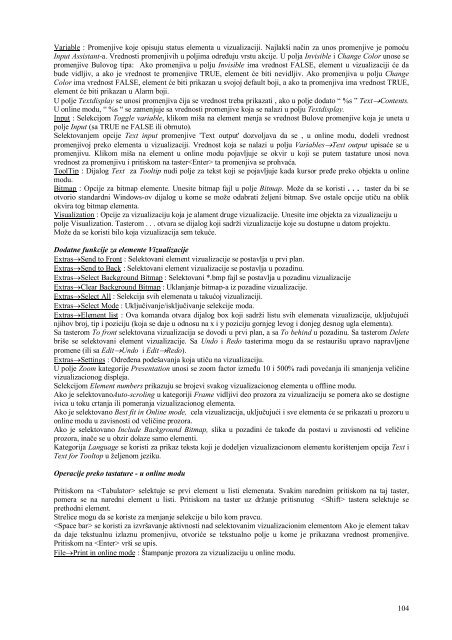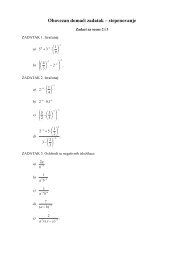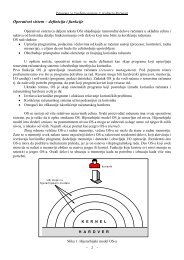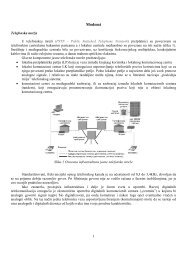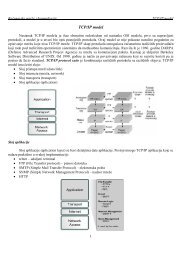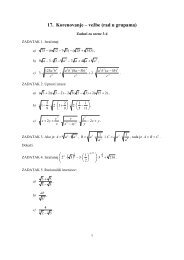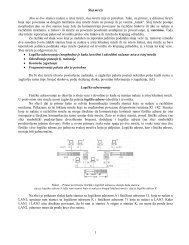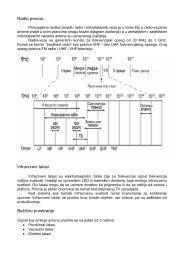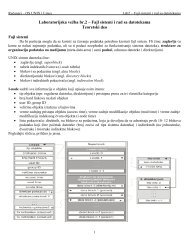Materijal za drugo polugodište - "Mihajlo Pupin" Kula
Materijal za drugo polugodište - "Mihajlo Pupin" Kula
Materijal za drugo polugodište - "Mihajlo Pupin" Kula
You also want an ePaper? Increase the reach of your titles
YUMPU automatically turns print PDFs into web optimized ePapers that Google loves.
Variable : Promenjive koje opisuju status elementa u vizuali<strong>za</strong>ciji. Najlakši način <strong>za</strong> unos promenjive je pomoćuInput Assistant-a. Vrednosti promenjivih u poljima određuju vrstu akcije. U polja Invisible i Change Color unose sepromenjive Bulovog tipa: Ako promenjiva u polju Invisible ima vrednost FALSE, element u vizuali<strong>za</strong>ciji će dabude vidljiv, a ako je vrednost te promenjive TRUE, element će biti nevidljiv. Ako promenjiva u polju ChangeColor ima vrednost FALSE, element će biti prika<strong>za</strong>n u svojoj default boji, a ako ta promenjiva ima vrednost TRUE,element će biti prika<strong>za</strong>n u Alarm boji.U polje Textdisplay se unosi promenjiva čija se vrednost treba prika<strong>za</strong>ti , ako u polje dodato “ %s ” Text→Contents.U online modu, “ %s “ se <strong>za</strong>menjuje sa vrednosti promenjive koja se nalazi u polju Textdisplay.Input : Selekcijom Toggle variable, klikom miša na element menja se vrednost Bulove promenjive koja je uneta upolje Input (sa TRUE ne FALSE ili obrnuto).Selektovanjem opcije Text input promenjive 'Text output' dozvoljava da se , u online modu, dodeli vrednostpromenjivoj preko elementa u vizuali<strong>za</strong>ciji. Vrednost koja se nalazi u polju Variables→Text output upisaće se upromenjivu. Klikom miša na element u online modu pojavljuje se okvir u koji se putem tastature unosi novavrednost <strong>za</strong> promenjivu i pritiskom na taster ta promenjiva se prohvaća.ToolTip : Dijalog Text <strong>za</strong> Tooltip nudi polje <strong>za</strong> tekst koji se pojavljuje kada kursor pređe preko objekta u onlinemodu.Bitmap : Opcije <strong>za</strong> bitmap elemente. Unesite bitmap fajl u polje Bitmap. Može da se koristi . . . taster da bi seotvorio standardni Windows-ov dijalog u kome se može odabrati željeni bitmap. Sve ostale opcije utiču na oblikokvira tog bitmap elementa.Visuali<strong>za</strong>tion : Opcije <strong>za</strong> vizuali<strong>za</strong>ciju koja je alament druge vizuali<strong>za</strong>cije. Unesite ime objekta <strong>za</strong> vizuali<strong>za</strong>ciju upolje Visuali<strong>za</strong>tion. Tasterom . . . otvara se dijalog koji sadrži vizuali<strong>za</strong>cije koje su dostupne u datom projektu.Može da se koristi bilo koja vizuali<strong>za</strong>cija sem tekuće.Dodatne funkcije <strong>za</strong> elemente Vizuali<strong>za</strong>cijeExtras→Send to Front : Selektovani element vizuali<strong>za</strong>cije se postavlja u prvi plan.Extras→Send to Back : Selektovani element vizuali<strong>za</strong>cije se postavlja u po<strong>za</strong>dinu.Extras→Select Background Bitmap : Selektovani *.bmp fajl se postavlja u po<strong>za</strong>dinu vizuali<strong>za</strong>cijeExtras→Clear Background Bitmap : Uklanjanje bitmap-a iz po<strong>za</strong>dine vizuali<strong>za</strong>cije.Extras→Select All : Selekcija svih elemenata u takućoj vizuali<strong>za</strong>ciji.Extras→Select Mode : Uključivanje/isključivanje selekcije moda.Extras→Element list : Ova komanda otvara dijalog box koji sadrži listu svih elemenata vizuali<strong>za</strong>cije, uključujućinjihov broj, tip i poziciju (koja se daje u odnosu na x i y poziciju gornjeg levog i donjeg desnog ugla elementa).Sa tasterom To front selektovana vizuali<strong>za</strong>cija se dovodi u prvi plan, a sa To behind u po<strong>za</strong>dinu. Sa tasterom Deletebriše se selektovani element vizuali<strong>za</strong>cije. Sa Undo i Redo tasterima mogu da se restaurišu upravo napravljenepromene (ili sa Edit→Undo i Edit→Redo).Extras→Settings : Određena podešavanja koja utiču na vizuali<strong>za</strong>ciju.U polje Zoom kategorije Presentation unosi se zoom factor između 10 i 500% radi povećanja ili smanjenja veličinevizuali<strong>za</strong>cionog displeja.Selekcijom Element numbers prikazuju se brojevi svakog vizuali<strong>za</strong>cionog elementa u offline modu.Ako je selektovanoAuto-scroling u kategoriji Frame vidljivi deo prozora <strong>za</strong> vizuali<strong>za</strong>ciju se pomera ako se dostigneivica u toku crtanja ili pomeranja vizuali<strong>za</strong>cionog elementa.Ako je selektovano Best fit in Online mode, cela vizuali<strong>za</strong>cija, uključujući i sve elementa će se prika<strong>za</strong>ti u prozoru uonline modu u <strong>za</strong>visnosti od veličine prozora.Ako je selektovano Include Background Bitmap, slika u po<strong>za</strong>dini će takođe da postavi u <strong>za</strong>visnosti od veličineprozora, inače se u obzir dolaze samo elementi.Kategorija Language se koristi <strong>za</strong> prikaz teksta koji je dodeljen vizuali<strong>za</strong>cionom elementu korištenjem opcija Text iText for Tooltop u željenom jeziku.Operacije preko tastature - u online moduPritiskom na selektuje se prvi element u listi elemenata. Svakim narednim pritiskom na taj taster,pomera se na naredni element u listi. Pritiskom na taster uz držanje pritisnutog tastera selektuje seprethodni element.Strelice mogu da se koriste <strong>za</strong> menjanje selekcije u bilo kom pravcu. se koristi <strong>za</strong> izvršavanje aktivnosti nad selektovanim vizuali<strong>za</strong>cionim elementom Ako je element takavda daje tekstualnu izlaznu promenjivu, otvoriće se tekstualno polje u kome je prika<strong>za</strong>na vrednost promenjive.Pritiskom na vrši se upis.File→Print in online mode : Štampanje prozora <strong>za</strong> vizuali<strong>za</strong>ciju u online modu.104